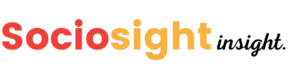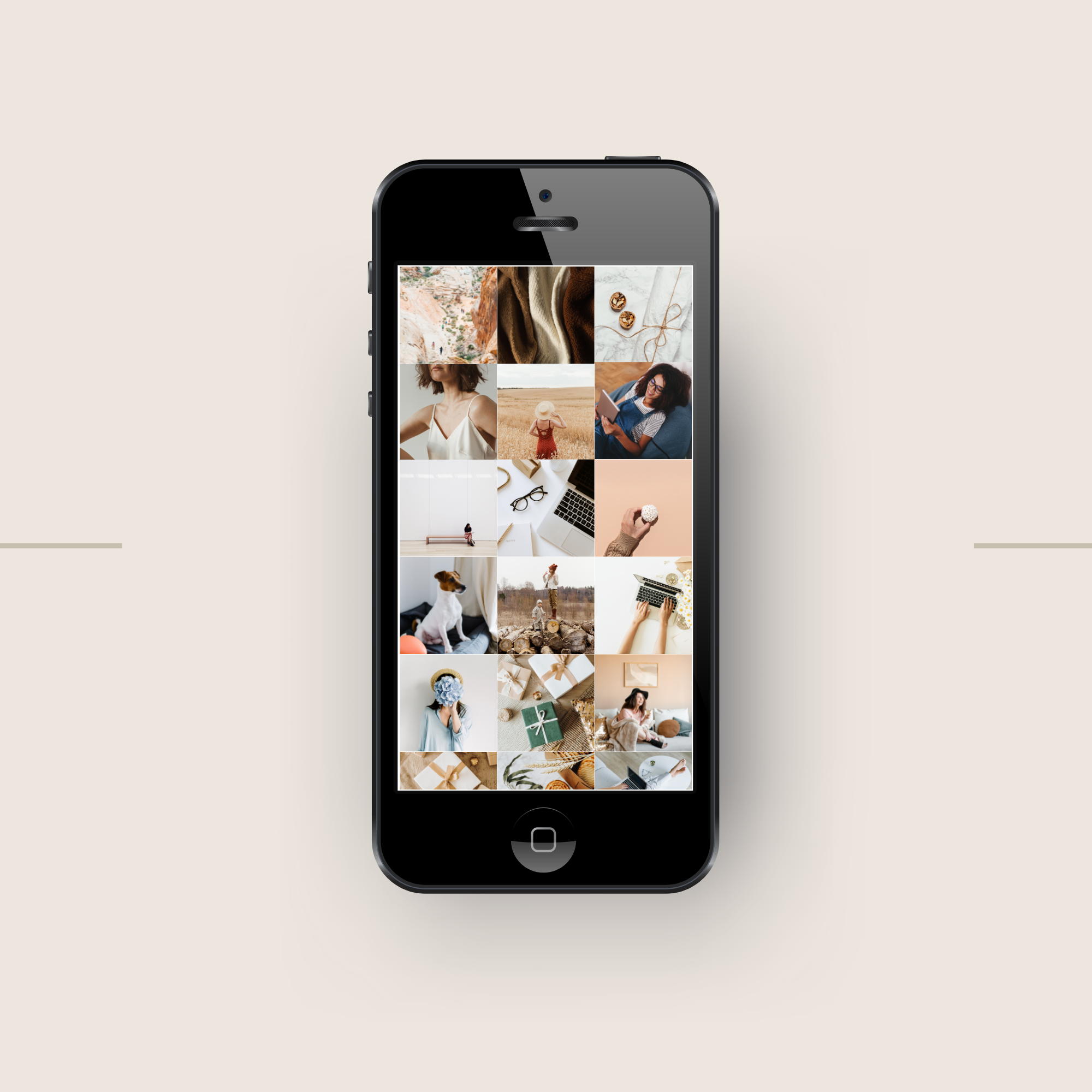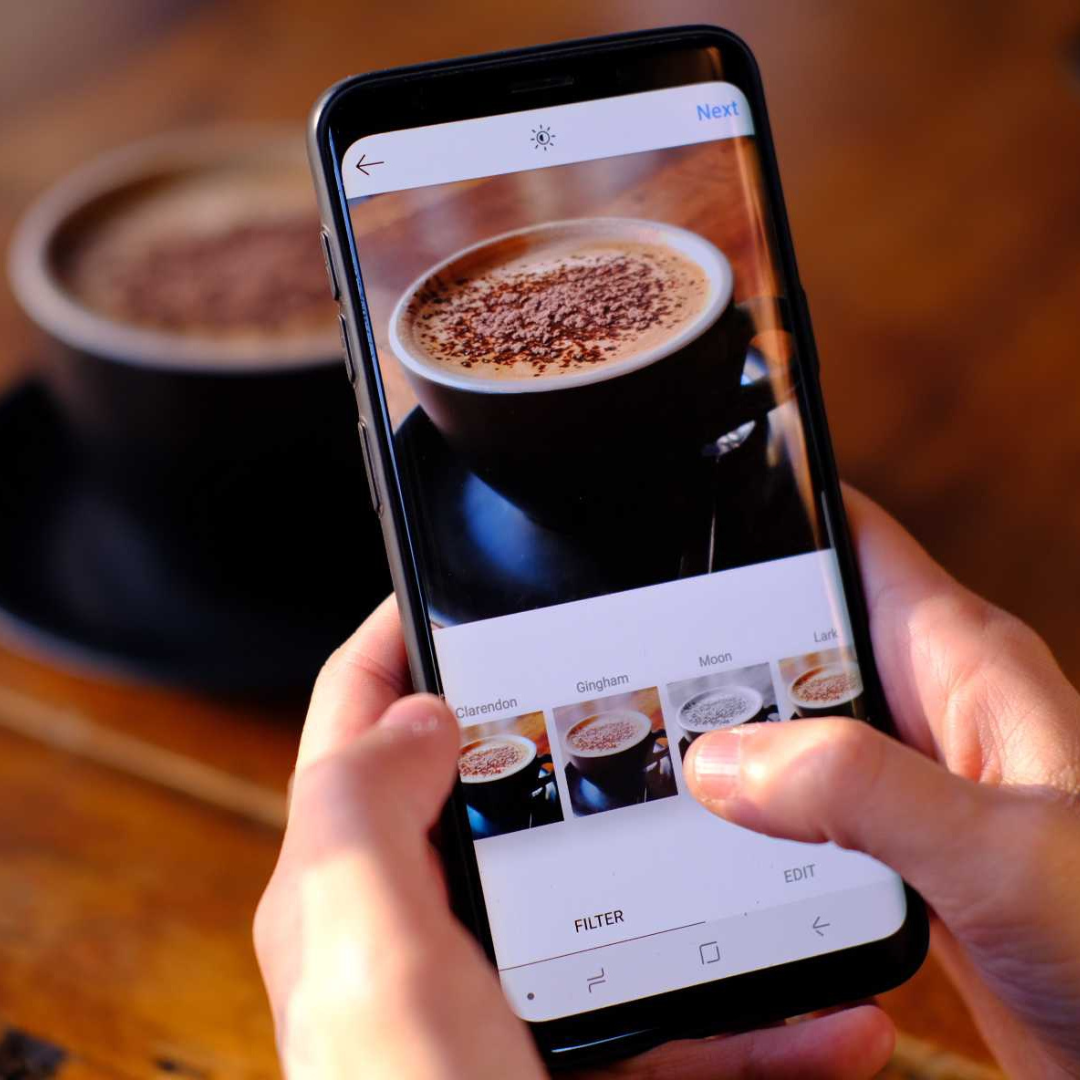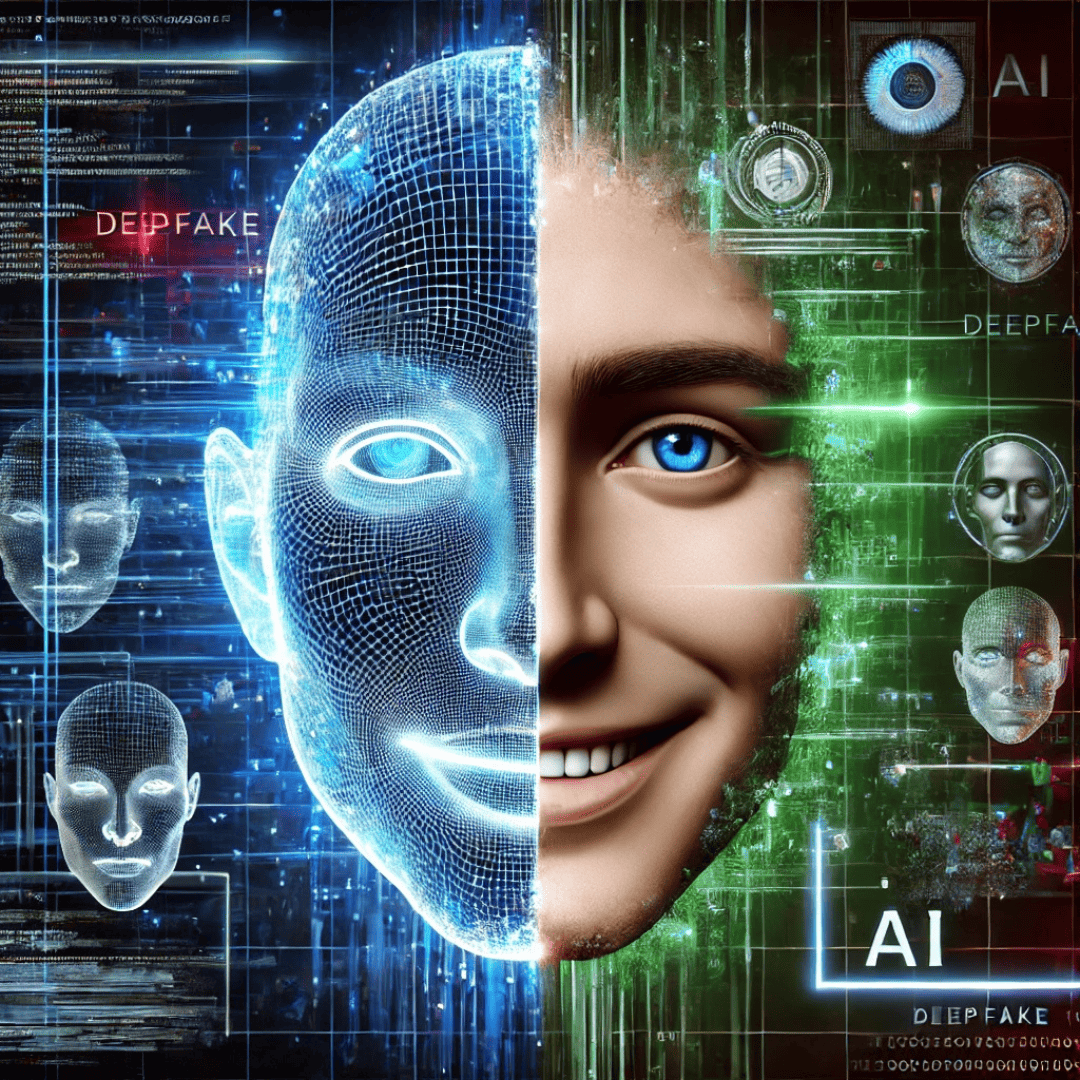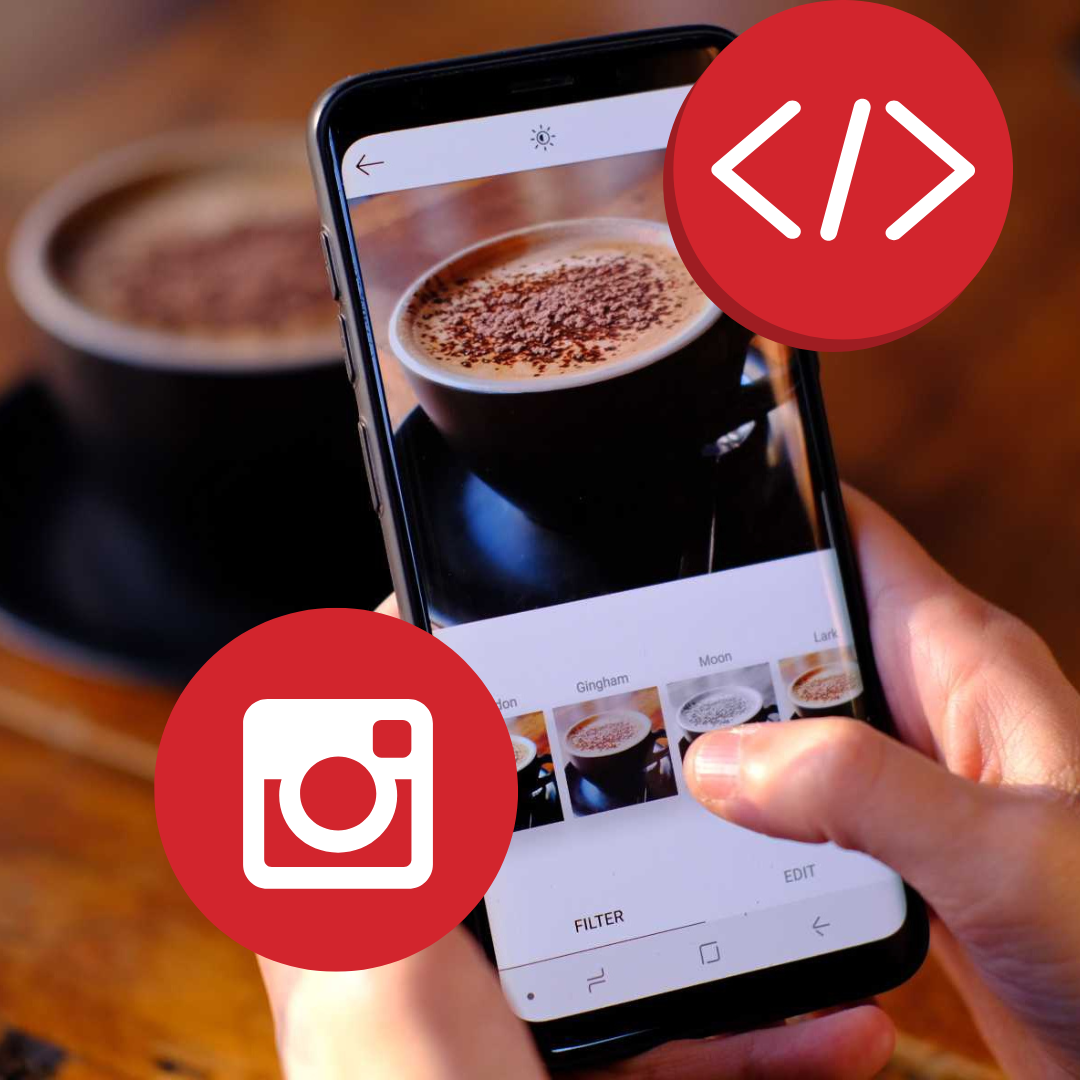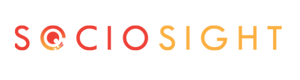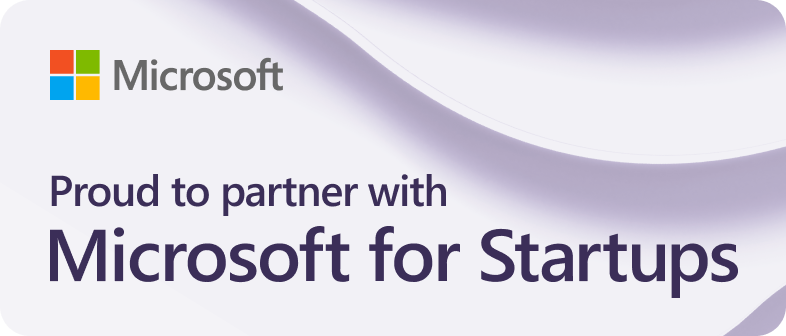Ukuran feed Instagram yang optimal bisa memberikan kesan artistik pada feed profil Instagram bisnis Anda!
Anda mungkin sudah mengetahui bila feed Instagram atau beranda Instagram adalah tempat Anda bisa membagikan konten Instagram dalam bentuk gambar (foto) atau video.
Saat Anda membuka Instagram atau memuat ulang feed atau beranda, algoritma Instagram akan memunculkan foto atau video yang menurutnya akan sangat Anda sukai.
Pengaruh Ukuran Feed Instagram terhadap Citra Brand Anda
Anda bisa membangun citra brand Anda melalui tampilan feed profil Instagram bisnis Anda. Terlebih jika Anda tidak memiliki halaman penjualan atau landing page terpisah, seperti website bisnis atau eCommerce, untuk mengarahkan audiens Anda melakukan tindakan transaksi dengan bisnis Anda.
Anda bisa menjadikan Feed profil Instagram Anda menjadi galeri yang sedap dipandang mata!
Dari mata turun ke hati! Desain foto atau video di feed yang terlihat artistik bisa menarik target audiens Anda untuk memerhatikan postingan tersebut.
Mereka pun bisa menjadi pengikut atau follower Instagram Anda!
Setelah mereka menjadi follower, Anda pun bisa melanjutkan membangun relasi untuk mengarahkan mereka melalui setiap marketing funnel yang telah Anda siapkan.
Pada akhirnya, mereka tiba di funnel terbawah, yaitu melakukan tindakan konversi sesuai tujuan marketing dan sales Anda.
Berapa Ukuran Feed Instagram yang Optimal?
Ukuran feed Instagram yang optimal dimulai dari ukuran post Instagram Anda.
Ingin meningkatkan kehadiran brand Anda di media sosial namun kesulitan mengelola beragam platform tersebut?
Kini hadir aplikasi Sociosight untuk menghemat waktu Anda mempublikasikan dan menjadwalkan postingan di beragam platform media sosial, semua dari satu tempat.
Gabung sekarang menjadi bagian dari pengguna beta untuk mendapatkan semua fitur secara gratis! Kesempatan Terbatas!
Daftar Gratis Sekarang

Artikel ini membahas tentang 3 (tiga) jenis ukuran foto atau video untuk feed Instagram Anda, yaitu:
- Ukuran square: 1080 x 1080 piksel, dengan rasio aspek 1:1
- Ukuran vertikal atau portrait: 1080 x 1350 piksel, dengan rasio aspek 4:5
- Ukuran landscape: 1080 x 566 piksel, dengan rasio aspek 1,91:1 atau 1920 x 1080 piksel, dengan rasio aspek 16:9
Dengan pembaharuan Instagram yang mengeluarkan fitur Reel dan menampilkannya di feed Instagram, ukuran postingan di Instagram pun bertambah satu lagi, yaitu ukuran vertikal atau portrait: 1080 x 1920 piksel degan rasio aspek 1:1,91.
Fitur baru Instagram tersebut, untuk sementara baru berlaku pada postingan dengan format video. Instagram saat ini masih melakukan uji coba terbatas untuk memberlakukan juga ukuran ini pada postingan dengan format 1 (satu) gambar statik atau foto.
Fitur Reel Instagram pula yang kini membuat banyak kreator konten Instagram semakin jarang menerbitkan postingan dengan ukuran landscape, terutama yang memiliki format video. Hal ini karena Instagram menampilkan semua video dalam tampilan Reel!
Karena itu, jika ukuran postingan video Anda tidak sesuai dengan ukuran Reel, Anda akan melihat ruang kosong di bagian bawah dan atas postingan video Anda.
Di sisi lain, jika Anda ingin menampilkan postingan dalam format Instagram carousel yang berfokus pada tampilan teks dan bukan foto, Anda bisa mempertimbangkan untuk menggunakan ukuran vertikal 1080×1350 piksel.
Format tersebut memungkinkan Anda memiliki lebih banyak ruang untuk menuangkan copywriting Anda. Selain itu, dengan ukuran vertikal 1080 x 1350 piksel ini, audiens Anda pun tidak terlalu terganggu dengan postingan lain yang berada di atas atau di bawah postingan Anda tersebut.
Namun, jika Anda ingin memfokuskan strategi social media marketing Anda melalui tampilan artistik halaman profil Instagram Anda, postingan berukuran square bisa menjadi pilihan.
Dengan ukuran square tersebut, Anda bisa membuat beberapa postingan tampak saling menyatu atau terhubung. Tampilan ini membuat feed profil Instagram semakin artistik.
Anda bisa membuat 3 (tiga), 6 (enam), 9 (sembilan), atau 12 (dua belas) kotak feed Profil yang setiap kotaknya memuat postingan berukuran square.
Table of Contents
Ukuran Feed Instagram 3 (Tiga) Kotak di Canva
Ukuran feed Instagram 3 kotak paling sering dicari oleh para desainer untuk tampilan feed yang terlihat menyatu 3 (tiga) baris.
Ukuran satu kotak Instagram square memiliki rasio aspek 1:1 dengan resolusi mulai dari 320 x 320 piksel hngga 1.080 x 1.080 piksel. Semakin tinggi resolusi, semakin baik!
Dengan demikian, ukuran feed Instagram 3 kotak akan memiliki rasio aspek 3:1. Sementara itu, resolusi ukuran feed Instagram 3 kotak mulai 960 x 320 piksel hingga 3.240 x 1.080 piksel.
Tutorial Membuat Feed Instagram 3 Kotak Nyambung Menggunakan Canva
Canva telah menjadi salah satu aplikasi desain yang paling dicari.
Dengan jutaan stok foto, gambar vektor, dan video gratis, Anda bisa menggunakan Canva untuk membuat beragam postingan media sosial.
Beragam template yang tersedia di Canva memudahkan Anda untuk membuat postingan, baik dengan gambar statik maupun bergerak.
Canva pun cukup dikenal sebagai aplikasi edit video dasar yang cocok untuk postingan Reel Instagram, video TikTok, atau channel YouTube bisnis Anda.
Untuk membuat feed Instagram 3 kotak nyambung di Canva, Anda cukup berlangganan Canva paket gratis.
Berikut langkah-langkahnya menggunakan Canva yang dibuka melalui salah satu web browser:
1. Buka beranda Canva.com.
![Berapa Ukuran Feed Instagram yang Optimal? [Panduan] 1 Ukuran Feed Instagram Optimal - Sociosight.co](https://sociosight.co/wp-content/uploads/2022/12/1-1024x576.png)
2. Klik “Custome size” [1].
3. Masukkan ukuran Width = 3240 dan Height = 1080 [2].
4. Klik “Create new design” [3].
5. Anda akan melihat tampilan berikut.
![Berapa Ukuran Feed Instagram yang Optimal? [Panduan] 2 Ukuran Feed Instagram Optimal - Sociosight.co](https://sociosight.co/wp-content/uploads/2022/12/2-1024x576.png)
6. Klik “File” [4]
![Berapa Ukuran Feed Instagram yang Optimal? [Panduan] 3 Ukuran Feed Instagram Optimal - Sociosight.co](https://sociosight.co/wp-content/uploads/2022/12/3-1024x576.png)
7. Klik “Show rules and guides” [5]
8. Klik “show margins” [6]
9. Bagi bidang kerja menjadi 3 (tiga) bagian yang lebarnya masing-masing 1080 piksel. Anda bisa menarik penggaris dari sisi sebelah kiri bidang sebagai pemisah kotak feed Instagram [7].
10. Pemisah antara kotak pertama dan kedua berada pada margin 1080 piksel [8] dan pemisah antara kotak kedua dan ketiga berada pada margin 2160 piksel [9] seperti terlihat pada gambar di bawah ini.
![Berapa Ukuran Feed Instagram yang Optimal? [Panduan] 4 Ukuran Feed Instagram Optimal - Sociosight.co](https://sociosight.co/wp-content/uploads/2022/12/4-1024x576.png)
11. Anda bisa mengisi bidang gambar tersebut dengan gambar yang tidak terputus.
Salah satu cara termudah, yaitu mencari template Instagram carousel di Canva. Banyak template yang menyajikan desain slide carousel yang nyambung atau tidak terputus. Untuk mencari templatenya, buka kembali beranda Canva.com di tab baru dan ketikkan “Instagram carousel” di menu pencarian.
Contoh berikut menggunakan salah satu template tersebut.
![Berapa Ukuran Feed Instagram yang Optimal? [Panduan] 5 Ukuran Feed Instagram Optimal - Sociosight.co](https://sociosight.co/wp-content/uploads/2022/12/5-1024x576.png)
12. Setelah desain Anda siap, klik tombol “Share” [10] > “Download”[11] seperti terlihat pada gambar di bawah ini.
![Berapa Ukuran Feed Instagram yang Optimal? [Panduan] 6 Ukuran Feed Instagram Optimal - Sociosight.co](https://sociosight.co/wp-content/uploads/2022/12/6-1024x576.png)
Pastikan pula Anda memilih File type “PNG” [12] untuk hasil pengunduhan dengan resolusi terbaik.
13. Setelah itu, Anda perlu memecah gambar di atas menjadi 3 (tiga) gambar square terpisah. Anda bisa menggunakan aplikasi pinetools.com/split-image untuk mempermudah proses tersebut. Lanjutkan ke langkah berikut untuk prosesnya.
14. Setelah membuka halaman pinetools.com/split-image, klik “Choose File untuk mengambil file gambar yang telah Anda unduh sebelumnya dari Canva.
![Berapa Ukuran Feed Instagram yang Optimal? [Panduan] 7 Ukuran Feed Instagram Optimal - Sociosight.co](https://sociosight.co/wp-content/uploads/2022/12/7-1024x576.png)
15. Setelah itu, pastikan Anda memilih “Horizontally” di bawah menu “How to split image”.
16. Pilih Split by “Quantity of blocks (equal width)” [12].
17. Cantumkan angka 3 pada field “Quantity of blocks”.
18. Klik “Split Image” [13].
19. Klik “Download.zip file’ [14]. Anda pun akan mendapat 3 (tiga) postingan square yang siap untuk Anda publikasikan ke feed Instagram Anda.
Ukuran Feed Instagram 6 Kotak di Canva
Untuk membuat tampilan profil dengan ukuran feed Instagram 6 kotak, Anda membutuhkan bidang gambar dengan rasio aspek 3:2. Resolusi ukuran feed Instagram 6 kotak mulai dari 960 x 640 piksel hinggal 3.240 x 2.160 piksel.
Proses desain ukuran feed Instagram 6 kotak di Canva tidak jauh berbeda dengan desain untuk ukuran feed Instagram 3 kotak. Hanya saja di bagian “Custom size”, Anda perlu mencantumkan ukuran Width = 3240 dan Height = 2160.
Selanjutnya, menggunakan bantuan penggaris Canva, Anda bisa membagi bidang tersebut menjadi 6 kotak.
Gunakan penggaris dari lajur kiri untuk membagi bidang menjadi 3 kolum. Letakkan penggaris di margin 1080 dan 2160 piksel.
Kemudian, gunakan penggaris dari lajur atas untuk membagi bidang menjadi 2 baris. Letakkan penggaris di margin 1080. Anda pun akan melihat tampilan bidang seperti di bawah ini.
![Berapa Ukuran Feed Instagram yang Optimal? [Panduan] 8 Ukuran Feed Instagram Optimal - Sociosight.co](https://sociosight.co/wp-content/uploads/2022/12/8-1024x576.png)
Anda sudah bisa melengkapi bidang tersebut dengan desain yang Anda inginkan seperti terlihat pada contoh berikut ini.
![Berapa Ukuran Feed Instagram yang Optimal? [Panduan] 9 Ukuran Feed Instagram Optimal - Sociosight.co](https://sociosight.co/wp-content/uploads/2022/12/9-1024x576.png)
Setelah mengunduh desain 6 kotak tersebut, gunakan kembali aplikasi pinetools.com/split-image untuk membagi desain Anda menjadi 6 desain square terpisah.
Hanya saja, ada sedikit perbedaan proses dibandingkan pemisahan desain 3 kotak sebelumnya.
Adapun pengaturan atau setting-nya adalah sebagai berikut:
![Berapa Ukuran Feed Instagram yang Optimal? [Panduan] 10 Ukuran Feed Instagram Optimal - Sociosight.co](https://sociosight.co/wp-content/uploads/2022/12/10-1024x576.png)
Klik “Both (grid)”. Di bawah menu “Vertically”[14], pilih angka “2” untuk “Quantity of blocks” [15]. Di bawah menu “Horizontally”, pilih angka “3” untuk “Quantity of blocks”[16]. Selanjutnya, klik “Split Image” > “Download.zip.file”.
Anda pun sudah mendapatkan 6 postingan Instagram dengan format square yang siap untuk Anda terbitkan.
Ukuran Feed Instagram 9 Kotak di Canva
Untuk membuat tampilan profil dengan ukuran feed Instagram 9 kotak, Anda membutuhkan bidang gambar dengan rasio aspek 3:3. Resolusi ukuran feed Instagram 9 kotak mulai dari 960 x 960 piksel hinggal 3.240 x 3.240 piksel.
Proses desain ukuran feed Instagram 9 kotak di Canva tidak jauh berbeda dengan desain untuk ukuran feed Instagram 6 kotak. Hanya saja di bagian “Custom size”, Anda perlu mencantumkan ukuran Width = 3240 dan Height = 3240.
Selanjutnya, menggunakan bantuan penggaris Canva, Anda bisa membagi bidang tersebut menjadi 9 kotak.
Gunakan penggaris dari lajur kiri untuk membagi bidang menjadi 3 kolum. Letakkan penggaris di margin 1080 dan 2160 piksel.
Kemudian, gunakan penggaris dari lajur atas untuk membagi bidang menjadi 3 baris. Letakkan penggaris di margin 1080 dan 2160 piksel.
Anda pun akan melihat tampilan bidang seperti di bawah ini.
![Berapa Ukuran Feed Instagram yang Optimal? [Panduan] 11 Ukuran Feed Instagram Optimal - Sociosight.co](https://sociosight.co/wp-content/uploads/2022/12/11-1024x576.png)
Anda sudah bisa melengkapi bidang tersebut dengan desain yang Anda inginkan seperti terlihat pada contoh berikut ini.
![Berapa Ukuran Feed Instagram yang Optimal? [Panduan] 12 Ukuran Feed Instagram Optimal - Sociosight.co](https://sociosight.co/wp-content/uploads/2022/12/12-1024x576.png)
Setelah mengunduh desain 9 kotak tersebut, gunakan kembali aplikasi pinetools.com/split-image untuk membagi desain Anda menjadi 9 desain square terpisah.
Hanya saja, ada sedikit perbedaan proses dibandingkan pemisahan desain 6 kotak sebelumnya.
Adapun pengaturan atau setting-nya adalah sebagai berikut:
![Berapa Ukuran Feed Instagram yang Optimal? [Panduan] 13 Ukuran Feed Instagram Optimal - Sociosight.co](https://sociosight.co/wp-content/uploads/2022/12/13-1024x576.png)
Klik “Both (grid)” [17]. Di bawah menu “Vertically”, pilih angka “3” untuk “Quantity of blocks” [18]. Di bawah menu “Horizontally”, pilih angka “3” untuk “Quantity of blocks”[19]. Selanjutnya, klik “Split Image” > “Download.zip.file”. Anda pun sudah mendapatkan 9 postingan Instagram dengan format square yang siap untuk Anda terbitkan.
Ukuran Feed Instagram 12 Kotak di Canva
Untuk membuat tampilan profil dengan ukuran feed Instagram 12 kotak, Anda membutuhkan bidang gambar dengan rasio aspek 4:3. Resolusi ukuran feed Instagram 12 kotak mulai dari 960 x 1.280 piksel hinggal 3.240 x 4.320 piksel.
Proses desain ukuran feed Instagram 12 kotak di Canva tidak jauh berbeda dengan desain untuk ukuran feed Instagram 9 kotak. Hanya saja di bagian “Custom size”, Anda perlu mencantumkan ukuran Width = 3240 dan Height = 4320
Selanjutnya, menggunakan bantuan penggaris Canva, Anda bisa membagi bidang tersebut menjadi 12 kotak.
Gunakan penggaris dari lajur kiri untuk membagi bidang menjadi 3 kolum. Letakkan penggaris di margin 1080 dan 2160 piksel.
Kemudian, gunakan penggaris dari lajur atas untuk membagi bidang menjadi 4 baris. Letakkan penggaris di margin 1080, 2160 piksel, dan 3240 piksel. Anda pun akan melihat tampilan bidang seperti di bawah ini.
![Berapa Ukuran Feed Instagram yang Optimal? [Panduan] 14 Ukuran Feed Instagram Optimal - Sociosight.co](https://sociosight.co/wp-content/uploads/2022/12/14-1024x576.png)
Anda sudah bisa melengkapi bidang tersebut dengan desain yang Anda inginkan seperti terlihat pada contoh berikut ini.
![Berapa Ukuran Feed Instagram yang Optimal? [Panduan] 15 Ukuran Feed Instagram Optimal - Sociosight.co](https://sociosight.co/wp-content/uploads/2022/12/15-1024x576.png)
Setelah mengunduh desain 12 kotak tersebut, gunakan kembali aplikasi pinetools.com/split-image untuk membagi desain Anda menjadi 12 desain square terpisah.
Hanya saja, ada sedikit perbedaan proses dibandingkan pemisahan desain 9 kotak sebelumnya.
Adapun pengaturan atau setting-nya adalah sebagai berikut:
![Berapa Ukuran Feed Instagram yang Optimal? [Panduan] 16 Ukuran Feed Instagram Optimal - Sociosight.co](https://sociosight.co/wp-content/uploads/2022/12/16-1024x576.png)
Klik “Both (grid)” [20]. Di bawah menu “Vertically”, pilih angka “4” untuk “Quantity of blocks” [21]. Di bawah menu “Horizontally”, pilih angka “3” untuk “Quantity of blocks” [22]. Selanjutnya, klik “Split Image” > “Download.zip.file”. Anda pun sudah mendapatkan 12 postingan Instagram dengan format square yang siap untuk Anda terbitkan.
Tampilan Profil Instagram yang Artistik Saja Tidaklah Cukup!
Tampilan yang artistik mungkin membuat audiens tertarik memerhatikan postingan di feed profil Instagram Anda.
Namun demikian, tampilan artistik tidak akan membantu meningkatkan jangkauan atau Reach Instagram Anda jika Anda tidak menggunakan strategi Instagram SEO pada postingan tersebut!
Strategi SEO tersebut mencangkup, salah satunya, penggunaan hashtag Instagram yang relevan.
Anda perlu melakukan riset hashtag Instagram untuk menentukan hashtag yang relevan tersebut dan memastikan hashtag yang Anda gunakan adalah yang masih aktif dan tidak masuk kategori spam.
Selain itu, menyertakan teks alternatif atau alt-text pada setiap gambar statik serta mencantumkan kata kunci di halaman teks atau caption postingan juga membantu meningkatkan jangkauan postingan Instagram Anda tersebut.
Di tahap ini, tampilan postingan yang artistik, memungkinkan audiens yang Anda jangkau tersebut berhenti menggulung layar ponsel mereka untuk memberikan perhatian ke posingan Anda tersebut.
Hanya saja, berinteraksi atau tidaknya mereka terhadap postingan tersebut dipengaruhi juga oleh tulisan atau copywriting yang menyertai setiap postingan!
Judul atau headline copywriting menentukan audiens Anda mau lanjut menyimak postingan Anda atau tidak.
Sementara itu, body copy menentukan audiens akan terus melanjutkan menyimak tulisan Anda hingga akhir.
Dan, yang tak kalah pentingnya, yaitu ajakan untuk melakukan tindakan atau call-to-action (CTA). Tanpa CTA yang jelas, audiens Anda mungkin tidak mau melakukan tindakan interaksi sesuai harapan Anda.
Sebuah contoh diperlihakan pada postingan Instagram berikut ini:
Jika Anda perhatikan postingan Instagram carousel tersebut di atas, headline postingan di atas menarik rasa ingin tahu target audiens dari postingan tersebut. Selanjutnya, setelah menggeser beberapa slide, audiens pun diajak untuk menyimpan postingan tersebut. Di slide terakhir, audiens diajak memberi komentar.
Selain itu, CTA pun disematkan sedemikian rupa di halaman teks atau caption untuk mengajak audiens mengikuti akun tersebut.
Alhasil, metrik Instagram dari postingan tersebut menampilkan tingkat interaksi yang baik, yaitu 5,5% terhadap total followers dan 40% terhadap akun yang dijangkau (Reach Instagram).
Jenis interaksinya pun beragam yang memenuhi indikator Instagram untuk sebuah postingan dengan tingkat interaksi baik.
Beberapa interaksi, diantaranya berupa komentar (comments), bagikan (share), suka (likes), dan simpan (Save). Bahkan, beberapa audiensnya juga melakukan tindakan mengunjungi profil Instagram dari akun tersebut di atas.
Oleh karena itu, menerapkan strategi yang tepat dalam mengelola postingan media sosial Anda sangatlah krusial untuk kepentingan bisnis Anda. Aplikasi Kelola media sosial atau social media management tool seperti aplikasi Sociosight bisa memudahkan Anda melakukan pengelolaan tersebut!
Dalam satu tempat, Anda bisa mengelola lebih dari 5 akun Instagram bisnis! Jika mengelola dari aplikasi Instagram langsung di ponsel, Anda hanya bisa mengelola maksimal 5 akun Instagram saja!
Lebih dari itu, dengan aplikasi Sociosight, Anda pun bisa mengelola akun dari platform media sosial lainnya, seperti YouTube, Pinterest, Facebook Page, Facebook Group, LinkedIn, dan TikTok! Jadi tunggu apa lagi! Daftar sekarang menjadi pengguna aplikasi Sociosight. Gratis!